spss表格基本操作
- 格式:ppt
- 大小:746.01 KB
- 文档页数:51
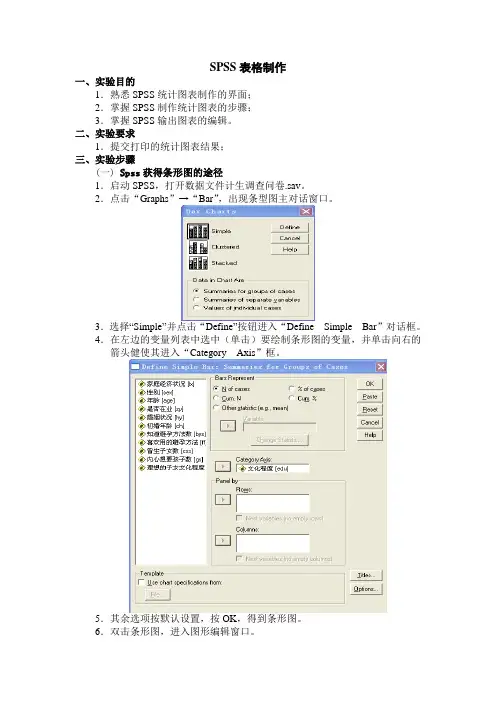
SPSS表格制作一、实验目的1.熟悉SPSS统计图表制作的界面;2.掌握SPSS制作统计图表的步骤;3.掌握SPSS输出图表的编辑。
二、实验要求1.提交打印的统计图表结果;三、实验步骤(一) Spss获得条形图的途径1.启动SPSS,打开数据文件计生调查问卷.sav。
2.点击“Graphs”→“Bar”,出现条型图主对话窗口。
3.选择“Simple”并点击“Define”按钮进入“Define Simple Bar”对话框。
4.在左边的变量列表中选中(单击)要绘制条形图的变量,并单击向右的箭头健使其进入“Category Axis”框。
5.其余选项按默认设置,按OK,得到条形图。
6.双击条形图,进入图形编辑窗口。
(二)Spss获得直方图的途径1、graphs→histogram2、analyze→descriptive statistics→explore→plots→histogram3、analyze→descriptive statistics→frequencies→charts→histogram(三)Spss获得茎叶图的途径1、analyze→descriptive statistics→explore→plots→stem-and-leaf(四)Spss获得箱线图的途径1、graphs→boxplots2、analyze→descriptive statistics→explore→plots→boxplots(五)Spss获得帕累托图的途径1、graphs→pareto(六)Spss获得散点图的途径1、graphs→scatter(七)spss频数分布表Frequencies对话框的界面如下所示:该界面在SPSS中实在太普通了,无须多言,重点介绍一下各部分的功能如下:【Display frequency tables复选框】确定是否在结果中输出频数表。
【Statistics钮】单击后弹出Statistics对话框如下,用于定义需要计算的其他描述统计量。

1、在spss中打开你要处理的数据,在菜单栏上执行:analyse-comparemeans--one-way anova,打开单因素方差分析对话框。
2、在这个对话框中,将因变量放到dependent list中,将自变量放到factor中,这个研究中有两个因变量,所以把两个因变量都放到上面的列表里。
3、点击post hoc,打开一个对话框,设置事后检验的方法。
4、在这个对话框中,我们在上面的方差齐性的方法中选择tukey和REGWQ,在方差不齐性的方法中选择dunnetts,点击continue继续。
5、回到了anova的对话框,点击options按钮,设置要输出的基本结果。
6、这里选择描述统计结果和方差齐性检验,点击continue按钮。
7、点击ok按钮,开始处理数据。
8、我们看到的结果中,第一个输出的表格就是描述统计,从这个表格里我们可以看到均值和标准差,在研究报告中,通常要报告这两个参数。
9、接着看方差齐性检验,方差不齐性的话是不能够用方差齐性的方法来检验的,还好,这里显示,显著性都没有达到最小值0.05,所以是不显著的,这证明方差是齐性的。
10、接着看单因素方差分析表,反应时sig值不显著,而错误率达到了显著的水平,这说明实验处理对错误率产生了影响,但是对反应时没有影响。
11、接着看事后检验,因为反应时是没有显著差异的,所以就不必再看反应时的事后检验,直接看错误率的事后检验,从图中标注的红色方框可以看到,第一组和二三组都有显著的差异,而第二组和第三组没有显著差异。
关于dunnet方法,它适合在方差不齐性的时候使用,因为方差齐性,不必去看这个方法的检验结果了。
12、最后我们看这个表格,这里有两个检验方法都是在方差齐性的时候使用的,我们从红色方框可以看出第一组分为一组,第二三组分为一组,它的意思是上面的结果是一致的。
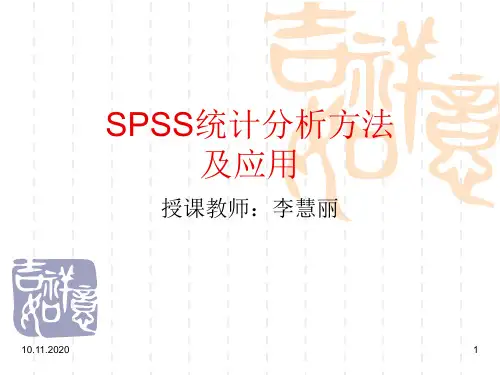
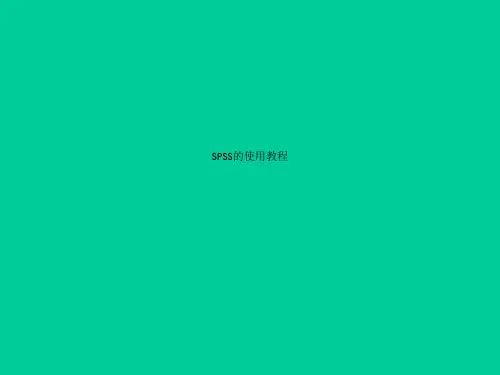
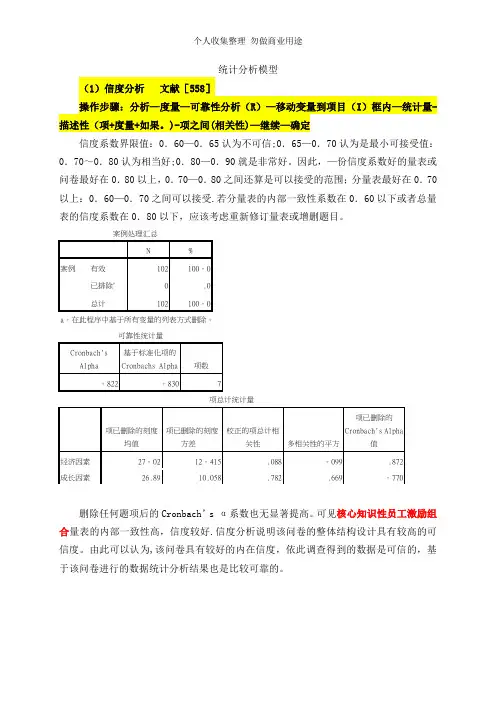
统计分析模型(1)信度分析文献[558]操作步骤:分析—度量—可靠性分析(R)—移动变量到项目(I)框内—统计量-描述性(项+度量+如果。
)-项之间(相关性)—继续—确定信度系数界限值:0.60—0.65认为不可信;0.65—0.70认为是最小可接受值:0.70~0.80认为相当好;0.80—0.90就是非常好。
因此,—份信度系数好的量表或问卷最好在0.80以上,0.70—0.80之间还算是可以接受的范围;分量表最好在0.70以上:0.60—0.70之间可以接受.若分量表的内部一致性系数在0.60以下或者总量表的信度系数在0.80以下,应该考虑重新修订量表或增删题目。
项已删除的刻度方差删除任何题项后的Cronbach’s α系数也无显著提高。
可见核心知识性员工激励组合量表的内部一致性高,信度较好.信度分析说明该问卷的整体结构设计具有较高的可信度。
由此可以认为,该问卷具有较好的内在信度,依此调查得到的数据是可信的,基于该问卷进行的数据统计分析结果也是比较可靠的。
从工作满意度与员工参与的相关分析结果中可以看出,工作满意度的6个维度均与员工参与有相关关系,且都为正向相关,显著性水平均达到0.05的显著性水平,可证明薪酬激励量表具有较高的收敛效度,可以进行后续研究,他们之间的相关性也可以说明本文的研究具有一定的意义。
对比上面相关系数表,项间相关性矩阵中相关系数判别标准:》=0.1(强相关)(3)频数分析 P66 文献[558]操作步骤:分析-描述统计—(123)频率(F)—移动变量到变量(V)框内—显示频率表格√—统计量—分布(偏度+峰度)—继续—确定频率也称频数,就是一个变量在各个变量值上取值的个案数.SPSS中的频数分析过程可以方便地产生详细的频数分布表,即对数据按组进行归类整理,形成各变量的不同水平的频数分布表和常用的图形,以便对各变量的数据特征和观测量分布状况有一个概括的认识.描述总体分布形态的统计量主要有偏度和峰度两种。
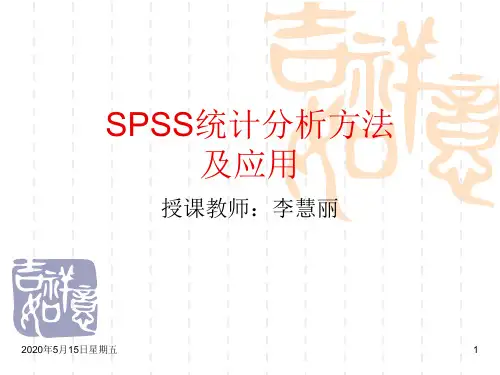
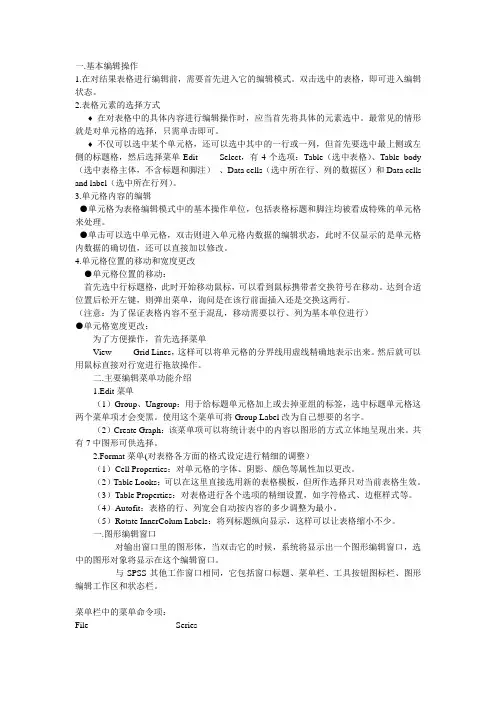
一.基本编辑操作1.在对结果表格进行编辑前,需要首先进入它的编辑模式。
双击选中的表格,即可进入编辑状态。
2.表格元素的选择方式♦在对表格中的具体内容进行编辑操作时,应当首先将具体的元素选中。
最常见的情形就是对单元格的选择,只需单击即可。
♦不仅可以选中某个单元格,还可以选中其中的一行或一列,但首先要选中最上侧或左侧的标题格,然后选择菜单Edit Select,有4个选项:Table(选中表格)、Table body (选中表格主体,不含标题和脚注)、Data cells(选中所在行、列的数据区)和Data cells and label(选中所在行列)。
3.单元格内容的编辑●单元格为表格编辑模式中的基本操作单位,包括表格标题和脚注均被看成特殊的单元格来处理。
●单击可以选中单元格,双击则进入单元格内数据的编辑状态,此时不仅显示的是单元格内数据的确切值,还可以直接加以修改。
4.单元格位置的移动和宽度更改●单元格位置的移动:首先选中行标题格,此时开始移动鼠标,可以看到鼠标携带者交换符号在移动。
达到合适位置后松开左键,则弹出菜单,询问是在该行前面插入还是交换这两行。
(注意:为了保证表格内容不至于混乱,移动需要以行、列为基本单位进行)●单元格宽度更改:为了方便操作,首先选择菜单View Grid Lines,这样可以将单元格的分界线用虚线精确地表示出来。
然后就可以用鼠标直接对行宽进行拖放操作。
二.主要编辑菜单功能介绍1.Edit菜单(1)Group、Ungroup:用于给标题单元格加上或去掉亚组的标签,选中标题单元格这两个菜单项才会变黑。
使用这个菜单可将Group Label改为自己想要的名字。
(2)Create Graph:该菜单项可以将统计表中的内容以图形的方式立体地呈现出来。
共有7中图形可供选择。
2.Format菜单(对表格各方面的格式设定进行精细的调整)(1)Cell Properties:对单元格的字体、阴影、颜色等属性加以更改。


spss使用教程SPSS(Statistical Package for the Social Sciences)是一款功能强大的统计分析软件,广泛应用于社会科学领域的数据处理和统计分析。
本篇文章将为您提供一份SPSS的使用教程,帮助您快速上手和掌握该软件的基本操作和常用功能。
一、数据准备在使用SPSS进行统计分析前,首先需要准备好待处理的数据。
SPSS支持的数据格式有多种,包括Excel、CSV、文本等。
确保您的数据文件中每列都有一个明确的变量名,并且每行代表一个完整的数据观测。
二、导入数据1. 打开SPSS软件,选择“文件”->“打开”->“数据”,然后浏览文件目录,选择您想要导入的数据文件,点击“打开”按钮。
2. 在打开数据对话框中,选择正确的数据格式,并指定数据所在的位置,点击“确定”按钮。
3. SPSS将会自动加载您的数据文件,并在主界面显示数据的内容。
三、数据清洗与整理在完成数据导入后,可能需要对数据进行清洗和整理,以保证数据的准确性和一致性。
1. 删除无效数据:使用“筛选”功能,过滤掉数据中的无效观测值或缺失数据。
2. 数据转换:例如将文本数据转换为数值型数据,或者对数值数据进行分组处理。
3. 数据整理:根据需要,可以将数据按照不同的变量进行排序、合并或拆分。
四、数据描述统计1. 统计量计算:选择“分析”->“描述统计”->“统计”,在统计对话框中选择您想要计算的统计量,如均值、标准差等。
2. 频数分布:选择“分析”->“描述统计”->“频数”,在频数对话框中选择需要进行频数统计的变量。
3. 图形展示:选择“图形”->“柱状图”或其他适合的图形类型,可视化显示数据的分布情况。
五、数据分析SPSS提供了多种数据分析功能,包括描述性统计、回归分析、方差分析、聚类分析等。
以下是一些常用的数据分析方法:1. 描述性统计:了解数据的基本分布情况,包括均值、标准差、最大值、最小值等。

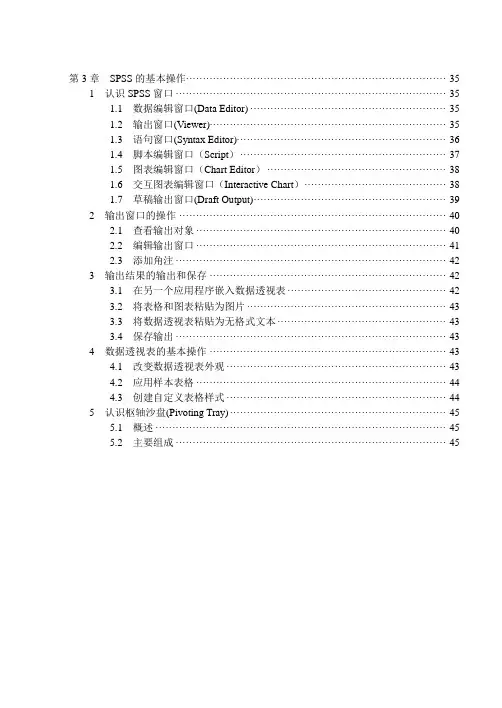
第3章SPSS的基本操作 (35)1 认识SPSS窗口 (35)1.1 数据编辑窗口(Data Editor) (35)1.2 输出窗口(Viewer) (35)1.3 语句窗口(Syntax Editor) (36)1.4 脚本编辑窗口(Script) (37)1.5 图表编辑窗口(Chart Editor) (38)1.6 交互图表编辑窗口(Interactive Chart) (38)1.7 草稿输出窗口(Draft Output) (39)2 输出窗口的操作 (40)2.1 查看输出对象 (40)2.2 编辑输出窗口 (41)2.3 添加角注 (42)3 输出结果的输出和保存 (42)3.1 在另一个应用程序嵌入数据透视表 (42)3.2 将表格和图表粘贴为图片 (43)3.3 将数据透视表粘贴为无格式文本 (43)3.4 保存输出 (43)4 数据透视表的基本操作 (43)4.1 改变数据透视表外观 (43)4.2 应用样本表格 (44)4.3 创建自定义表格样式 (44)5 认识枢轴沙盘(Pivoting Tray) (45)5.1 概述 (45)5.2 主要组成 (45)5.3 通过枢轴沙盘实施行列互换 (45)6 系统参数的设置 (48)6.1 通用参数设置(General) (48)6.2 观察窗口设置(Viewer) (49)6.3 草稿窗口参数设置(Draft Viewer) (50)6.4 标签输出设置(Output Label) (51)6.5 图形参数设置(Chart) (51)6.6 要点表格参数设置(Pivot Tables) (51)6.7 数据窗口(Data) (52)6.8 数值型变量自定义格式设定(Currency) (52)6.9 脚本编辑窗口(Script) (53)6.10 交互图表编辑窗口(interactive ) (53)6.11 设置或增加工具栏中的图标按钮 (53)第3章SPSS的基本操作1 认识SPSS窗口1.1 数据编辑窗口(Data Editor)用来显示数据文件内容,可以建立一个新的数据文件,也可以导入一个已存在的数据文件并对其进行编辑和处理。
SPSS超详细操作:卡⽅检验(R×C列联表)医咖会之前推送过⼀些卡⽅检验相关的⽂章,包括:卡⽅检验(2x2)、卡⽅检验(2xC)、配对卡⽅检验、分层卡⽅检验等。
今天我们再和⼤家分享⼀下,如何⽤SPSS来做RxC列联表的卡⽅检验。
⼀、问题与数据研究者拟分析购房⼈与购房类型的关系,共招募了在过去12个⽉中有过购房记录的333位受试者,收集了购房⼈类型(buyer_type)和房屋类型(property_type)的变量信息。
其中研究对象类型按照单⾝男性(single male)、单⾝⼥性(single female)、已婚两⼈(married couple)和多⼈家庭(family)分类;房屋类型按照楼房(flat)、平房(bungalow)、独栋别墅(detached house)和联排别墅(terrace)分类,部分数据如下图。
其中,Individual scores for each paticipant(左图)列出了每⼀个研究对象的情况,⽽Total count data (frequencies)(右图)则是对相同情况研究对象的数据进⾏了汇总。
⼆、对问题的分析研究者想分析多种购房⼈类型与多种房屋类型的关系,建议使⽤卡⽅检验(R×C),但需要先满⾜3项假设:假设1:存在两个⽆序多分类变量,如本研究中购房⼈类型和房屋类型均为⽆序分类变量。
假设2:具有相互独⽴的观测值,如本研究中各位研究对象的信息都是独⽴的,不会相互⼲扰。
假设3:样本量⾜够⼤,最⼩的样本量要求为分析中的任⼀期望频数⼤于5。
本研究数据符合假设1和假设2,那么应该如何检验假设3,并进⾏卡⽅检验(R×C)呢?三、SPSS操作1. 数据加权如果数据是汇总格式(如上图中的Total count data),则在进⾏卡⽅检验之前,需要先对数据加权。
如果数据是个案格式(如上图中的Individual scores for each paticipant),则可以跳过“数据加权”步骤,直接进⾏卡⽅检验的SPSS操作。
SPSS操作步骤汇总第一章数据文件的建立数据编码Type:Numeric:数值型string:字符串型Missing:Measure:scale定量变量nominal定性变量根据已有的变量建立新变量1、对于数据进行重新编码Transform—recode into different variables—选择input variable output variable –定义新变量的名称—change—开始定义新旧变量—continue2、通过SPSS函数建立新变量Transform—compute variable –从function group中选择公式范围下面选择具体的公式—if中设置要改变—continue—OK(可以对变量进行各种计算)第二章清除数据与基本统计分析1、对不合理的数据检查并清理检查:analysis-description statistic-frequencies—选入要检查的数据—OK结果:频数统计表—看是否有错误—missing system清理:1.对系统缺失值的清理Data—select case—if condition is satisfied—if—function group(missing)--下面选(missing)--continue—output (delete unselected cases)--OK—对num为哪一位的进行修改2.对sex=3的清理(直接就清除了)Data—select case—if condition is satisfied—if—sex调入再输入=3—continue-- output (delete unselected cases)--OK—对num为哪一位的进行修改2. 对相关变量间逻辑性检查和清理Data—select case—if condition is satisfied—if—输入表达式(前后逻辑不相符合的表达式)-- continue-- output(delete unselected cases)--OK—对num为哪一位的进行修改正态分布统计描述1、正态性检验:Analysis—nonparametric tests—legacy dialogs—1-sample K-S—one-sample Kolomogorov Smirnov test –normal—ok/2、统计描述:Analysis—descriptives--time选入—options—ok3、按照男女统计描述:data—split file –compare group –sex 调入—okAnalysis-descriptive statistic –descriptive—time 调入—options选择—OK 非正态分布资料统计描述1、正态性检验nonparametric2、Analysis—descriptive statistics—frequencies 选入-- statistics选择—OK第三章T检验1、单样本t检验正态性检验—analyze—compare means—one-sample t test—test value选择要对比的数值—OK 2、配对样本t检验建立数据文档—两列(前和后)--正态性检验—analysis- compare means—paired sample t test –调入—ok3、两独立样本t检验(正态性检验的时候采用分开组,其他都要合并在一起)建立数据库—第一列(group)第二列(数值)-- data—split file –compare group—调入group—ok-正态性检验—OK-- data—split file—选择analysis all—analyze—compare means—independent sample t test—选入,分组—OK结果分方差齐与否第四章方差分析(前提正态)1、单因素方差分析(就是平常的三个组比较)建立数据库—第一列(group)第二列(数值)- data—split file –compare group—调入group—ok-正态性检验—OK-- data—split file—选择analysis all--analyze—compare means—one-way-anova—数据调入dependent list—分组调入factor------options—descriptive基本统计描述—homogeneity of variance做方差齐性分析—OK2、方差分析两两比较analyze—compare means—one-way-anova---数据调入dependent list—分组调入factor—点post hoc—选择SNK LSD3、随机区组设计方差分析建立数据库—第一列(group)第二列(block)第三列(数值)--按照group split开,进行正态性检验—OK—general liner model—univairate—数值调入dependent variable—group和block调入fixed factor—model—custom—build terms(main effects)再把group和block调入model下的矩形框---continue—OK如果区组间无差别,组间进行两两比较。
SPSS表格制作一、实验目的1.熟悉SPSS统计图表制作的界面;2.掌握SPSS制作统计图表的步骤;3.掌握SPSS输出图表的编辑。
二、实验要求1.提交打印的统计图表结果;三、实验步骤(一) Spss获得条形图的途径1.启动SPSS,打开数据文件计生调查问卷.sav。
2.点击“Graphs”→“Bar”,出现条型图主对话窗口。
3.选择“Simple”并点击“Define”按钮进入“Define Simple Bar”对话框。
4.在左边的变量列表中选中(单击)要绘制条形图的变量,并单击向右的箭头健使其进入“Category Axis”框。
5.其余选项按默认设置,按OK,得到条形图。
6.双击条形图,进入图形编辑窗口。
(二)Spss获得直方图的途径1、graphs→histogram2、analyze→descriptive statistics→explore→plots→histogram3、analyze→descriptive statistics→frequencies→charts→histogram(三)Spss获得茎叶图的途径1、analyze→descriptive statistics→explore→plots→stem-and-leaf(四)Spss获得箱线图的途径1、graphs→boxplots2、analyze→descriptive statistics→explore→plots→boxplots(五)Spss获得帕累托图的途径1、graphs→pareto(六)Spss获得散点图的途径1、graphs→scatter(七)spss频数分布表Frequencies对话框的界面如下所示:该界面在SPSS中实在太普通了,无须多言,重点介绍一下各部分的功能如下:【Display frequency tables复选框】确定是否在结果中输出频数表。
【Statistics钮】单击后弹出Statistics对话框如下,用于定义需要计算的其他描述统计量。
实验一数据分布【运行方法一(spss操作)】建立或打开数据文件后,进行一维频数分布分析——按statistics—descriptives——frequencies顺序逐一单击鼠标键,打开frequencies频数分布对话况——在左侧的源变量框中选择一个或多个变量,单击向右箭头按钮使其进入右恻的Variables框中——选中Display frequency tables 复选项,将显示频数分布表(1)单击statistics按钮,打开frequency:statistics对话框,如图所示,在对话框中确定将要在输出结果中出现统计量。
可选择的统计量分5组,其中我们主要需要以下统计量:(2)dispersion离差栏,选择此栏中各复选项计算的统计量如下:①std.deviation标准差②Variance方差③Range全距,即最大值与最小值之差④Minimum最小值⑤Maximmum最大值⑥S.E.mean均数的标准误(3)central Tendency 中心趋势栏①Mean 算术平均数②Median中位数③Mode众数④Sun算术和(4)distribution分布参数栏●单击Charts按钮,展开Frequency:chart对话框,在对话框中对图形的类型及坐标轴等进行设置。
(1)chart type 栏,选择图形类型①None选项,不输出图形,这是默认系统。
②Bar charts选项,输出条形图,各高度代表变量各分类的观测量数。
频数为0的分类不显示在此图中。
③Pie charts 选项,输出圆图,圆图中各块代表变量各分类的观测频数。
频数为0的分类不显示在此图中。
④Histograms选项,要求作直方图,此图仅仅用于连续的数值型变量。
如果选择了直方图还可以选择with normal curve 复选项即直方图中带有正态曲线。
(2)chart value 栏,纵轴表达的统计量。
只有选择了条形图和圆图栏内的选项才有效。
SPSS表格制作一、实验目的1.熟悉SPSS统计图表制作的界面;2.掌握SPSS制作统计图表的步骤;3.掌握SPSS输出图表的编辑。
二、实验要求1.提交打印的统计图表结果;三、实验步骤(一) Spss获得条形图的途径1.启动SPSS,打开数据文件计生调查问卷.sav。
2.点击“Graphs”→“Bar”,出现条型图主对话窗口。
3.选择“Simple”并点击“Define”按钮进入“Define Simple Bar”对话框。
4.在左边的变量列表中选中(单击)要绘制条形图的变量,并单击向右的箭头健使其进入“Category Axis”框。
5.其余选项按默认设置,按OK,得到条形图。
6.双击条形图,进入图形编辑窗口。
(二)Spss获得直方图的途径1、graphs→histogram2、analyze→descriptive statistics→explore→plots→histogram3、analyze→descriptive statistics→frequencies→charts→histogram(三)Spss获得茎叶图的途径1、analyze→descriptive statistics→explore→plots→stem-and-leaf(四)Spss获得箱线图的途径1、graphs→boxplots2、analyze→descriptive statistics→explore→plots→boxplots(五)Spss获得帕累托图的途径1、graphs→pareto(六)Spss获得散点图的途径1、graphs→scatter(七)spss频数分布表Frequencies对话框的界面如下所示:该界面在SPSS中实在太普通了,无须多言,重点介绍一下各部分的功能如下:【Display frequency tables复选框】确定是否在结果中输出频数表。
【Statistics钮】单击后弹出Statistics对话框如下,用于定义需要计算的其他描述统计量。